-
win7屏幕亮度怎么调
- 2017-05-11 15:00:00 来源:windows10系统之家 作者:爱win10
win7屏幕亮度怎么调呢?很多的网友觉得win7屏幕亮度太亮刺眼或者是太暗沉了,想要调win7屏幕亮度却不知道win7屏幕亮度怎么调。系统之家小编曾经也被win7屏幕亮度调节的问题困扰过。那么今天小编就把win7屏幕亮度怎么调的方法告诉大家,大家就自己去调节win屏幕亮度吧!
方法/步骤
1、开始-控制面板

2、点击 系统和安全

3、点击 电源选项

4、拖动滚动条调节屏幕亮度

也可以按Win+X组合键

综上所述就是相关win7旗舰版32纯净版屏幕亮度怎么调的全部方法内容了,当然,你可以忍受的你win7win7屏幕太亮,不觉得刺眼或者是win7屏幕亮度太暗沉,觉得无所谓的话,也可以选择继续使用。如果你不能忍受的话,就按照小编上述提供的方法去调节win7屏幕亮度吧!
上一篇:升级到win10好吗
下一篇:win10加入指定家庭组
猜您喜欢
- 深度技术win10纯净版32位系统下载..2017-01-27
- windows7系统旗舰版激活工具方法..2017-05-12
- 耳机没声音,小编告诉你耳机没有声音的..2018-05-29
- 为何创业公司的名称越来越稀奇古怪?..2013-07-20
- 一键win7系统下载安装图文教程..2016-10-24
- Win8系统宽带连接错误769怎么办?..2015-11-19
相关推荐
- 纯净window10系统32位下载 2017-01-24
- win7旗舰版激活工具的使用教程.. 2022-05-22
- 手把手教你psd文件用什么打开.. 2019-03-01
- 手把手教你怎么把win10的触摸键盘关了.. 2016-10-13
- 深度技术win10专业版32位系统下载.. 2017-01-24
- 百度网盘下载慢怎么解决你知道吗.. 2020-11-30





 系统之家一键重装
系统之家一键重装
 小白重装win10
小白重装win10
 WinWAP Pro浏览器 V3.2.1.28
WinWAP Pro浏览器 V3.2.1.28 多梦视频浏览器 v1.0.0.1003官方版
多梦视频浏览器 v1.0.0.1003官方版 迅雷资源助手 v3.9 单文件版 (种子搜索神器)
迅雷资源助手 v3.9 单文件版 (种子搜索神器) 雨林木风ghost xp sp3旗舰版1704
雨林木风ghost xp sp3旗舰版1704 冰龙浏览器(IceDragon) v65.0.2.15中文版
冰龙浏览器(IceDragon) v65.0.2.15中文版 系统之家win10系统下载64位企业版v201712
系统之家win10系统下载64位企业版v201712 电脑公司免激
电脑公司免激 系统之家ghos
系统之家ghos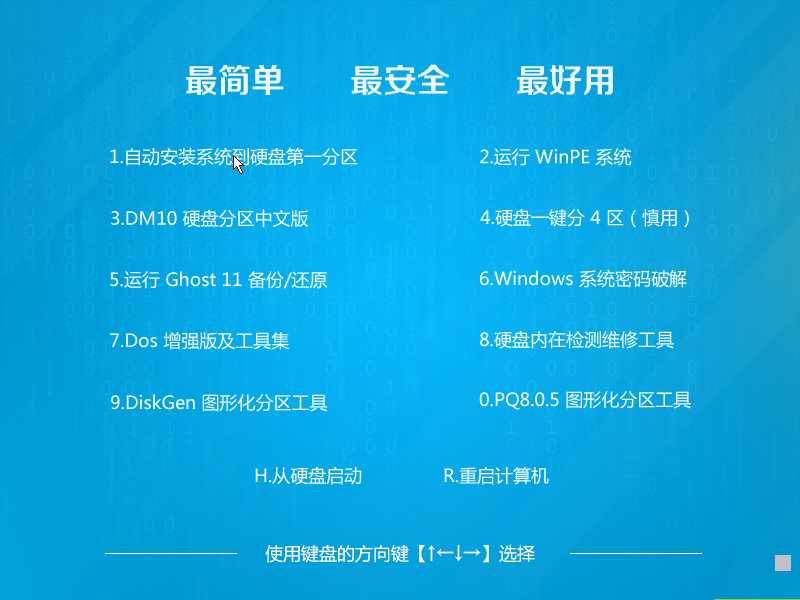 系统之家win1
系统之家win1 深度技术ghos
深度技术ghos 火狐浏览器繁
火狐浏览器繁 Whale浏览器
Whale浏览器  Impulse Medi
Impulse Medi 深度技术 gho
深度技术 gho 酷我音乐盒_v
酷我音乐盒_v PicPick v3.2
PicPick v3.2 CPU_Z v1.63
CPU_Z v1.63 粤公网安备 44130202001061号
粤公网安备 44130202001061号